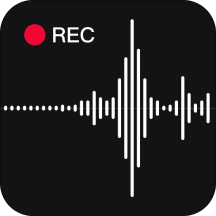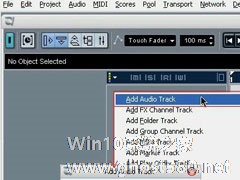-
Nuendo如何录音?录音录制的方法
- 时间:2024-11-15 15:35:29
大家好,今天Win10系统之家小编给大家分享「Nuendo如何录音?录音录制的方法」的知识,如果能碰巧解决你现在面临的问题,记得收藏本站或分享给你的好友们哟~,现在开始吧!
Nuendo是一款比较专业的音频制作软件,可以满足用户的日常创作音乐的需求,那你知道在Nuendo中是如何录音的吗?接下来我们一起往下看看录音录制的方法吧。
方法步骤
1、打开Nuendo,将插件安装到软件所在文件夹下,才能在软件里调用;
2、安装插件,最基本需要安装这几个插件:Ultrafunkfx插件、TC插件、Waves5.0,这是最基本的要求。其实还有好多插件,比如说Antares Autotune校音用插件、“Antares tube”电子管模拟效果器,如果你的麦克风很一般的话,可以加上麦克风模拟器Antares Microphone Modeler等等,根据歌手情况而定;
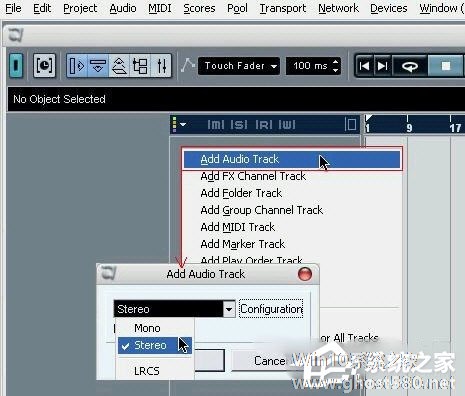
3、点击【File-New project】新建一个项目,增加两个Audio音轨,第一个音轨输入伴奏,然后第二音轨是录制人声的。接着按下小喇叭图标,然后按下录音,就是有红色显示那个按纽,就可以录音了。在录制前需要先加入一些效果,比如说混响和压限效果,设置完成后按下录音键开始录音吧;

4、录完人声以后就开始作效果,学会调用插件。
以上就是Nuendo如何录音的全部内容,按照以上的方法操作,你就能轻松的掌握Nuendo录音录制的方法。
以上就是关于「Nuendo如何录音?录音录制的方法」的全部内容,本文讲解到这里啦,希望对大家有所帮助。如果你还想了解更多这方面的信息,记得收藏关注本站~
【★本♂文来源Win10系统之家Www.GhoSt580.net,不得自行转载,违者必追究!】
相关文章
-
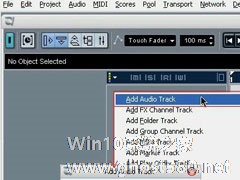
Nuendo是一款比较专业的音频制作软件,可以满足用户的日常创作音乐的需求,那你知道在Nuendo中是如何录音的吗?接下来我们一起往下看看录音录制的方法吧。
方法步骤
1、打开Nuendo,将插件安装到软件所在文件夹下,才能在软件里调用;
2、安装插件,最基本需要安装这几个插件:Ultrafunkfx插件、TC插件、Waves5.0,这是最基本的要... -

Win7如何录制电脑内部声音?Windows7电脑自身声音录音的方法
现在有很多用户常常需要将自己电脑内部发出的声音进行录音处理,针对每个电脑的操作系统不一,设置操作的方式也会不一样,那么Win7如何录制电脑内部声音的呢?我们一起往下看看Windows7电脑自身声音录音的方法吧。
方法步骤
1、在电脑右下角的“喇叭图标”上右击,选择“录音设备”将“立体声”混音设为默认设备;
2、第一次使用audacity,需要下载一... -

Win10如何录制电脑内部声音?Windows10电脑自身录音的方法
有很多Win10系统用户常常会碰到需要录制电脑内部声音的情况,但是一般这种问题,需要进行设置,相信小伙伴们应该都不是非常了解,那么Win10如何录制电脑内部声音的呢?我们一起往下看看Windows10电脑自身录音的方法吧。
方法步骤
1、在Windows10桌面,我们右键点击右下角的音量图标,在弹出的菜单中选择“声音”菜单项;
2、接着就会弹出声音... -

使用手机进行录音大家都会,但要是使用电脑录音的话,估计就会有一部分人不会了。其实,只要拥有一款好用的电脑录音软件,电脑录音就会像手机录音一样简单,而神奇MP3录音软件就是这样一款软件。下面,我们就一起往下看看神奇MP3录音软件录制声音的方法吧!
方法步骤
1、打开“神奇MP3录音软件”,点击软件下图红框中的三个点选择将要录制的声音来源(可选择一个也可多选);<...